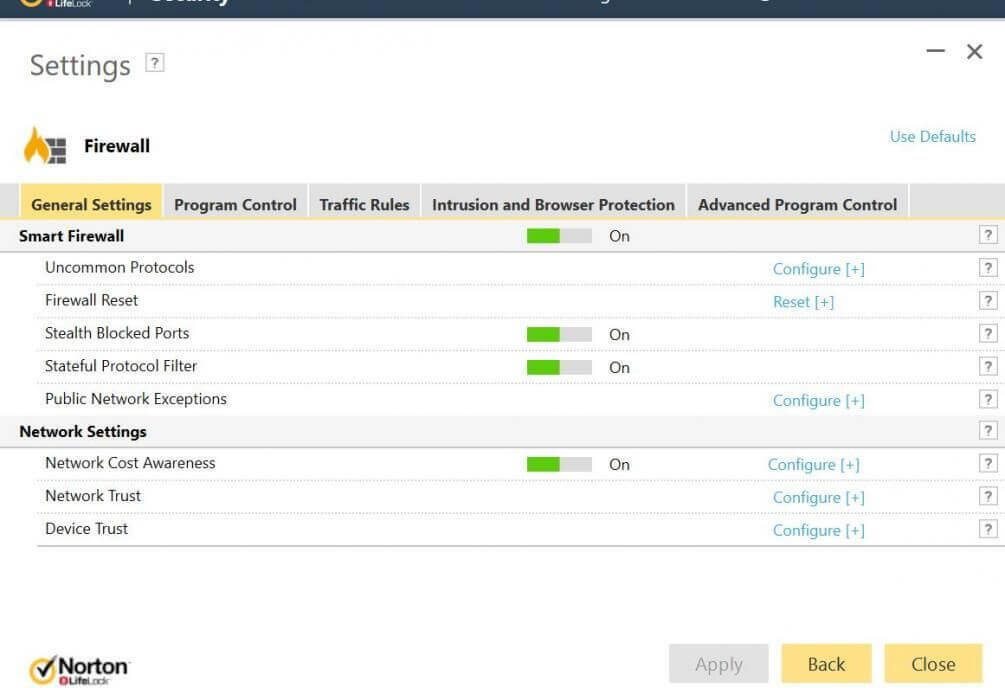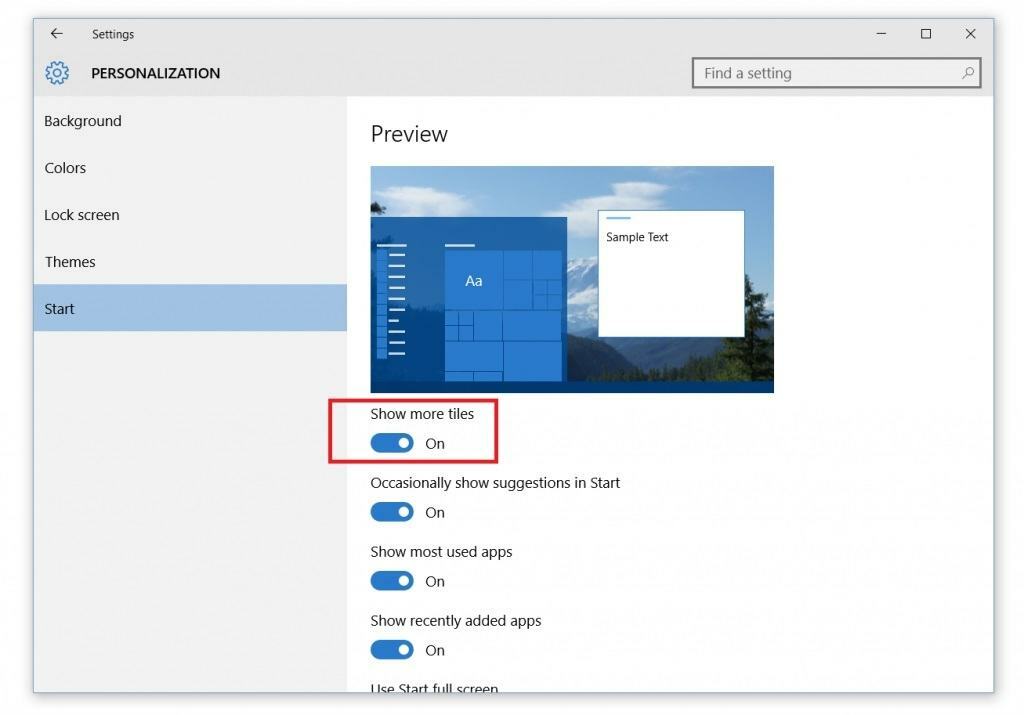Πώς να δημιουργήσετε μια γραμμή εντολών που ανοίγει σε μια συγκεκριμένη θέση φακέλου: - Από προεπιλογή το δικό σας Γραμμή εντολών πάντα ανοιχτό στην τοποθεσία C: \ Users \ Dell. Μικρή και στενή κοιλάδα είναι το όνομα χρήστη των Windows μου. Η δική σας μπορεί να είναι διαφορετική. Αλλά αν το μεγαλύτερο μέρος της εργασίας σας είναι συγκεντρωμένο σε έναν συγκεκριμένο φάκελο, μπορεί να θέλετε Γραμμή εντολών για να ανοίξετε τη συγκεκριμένη τοποθεσία όποτε ανοίγει. Υπάρχει μια απλή και γρήγορη λύση για αυτήν την απαίτηση. Βουτήξτε στο άρθρο για να μάθετε πώς να χαράξετε αυτό το απλό κόλπο.
Μέθοδος 1 - Χρησιμοποιήστε το Shift + δεξί κλικ
ΒΗΜΑ 1 - Κρατήστε πατημένο το Βάρδια και κάντε δεξί κλικ στο φάκελο όπου θέλετε Γραμμή εντολών να ανοίξει στις.
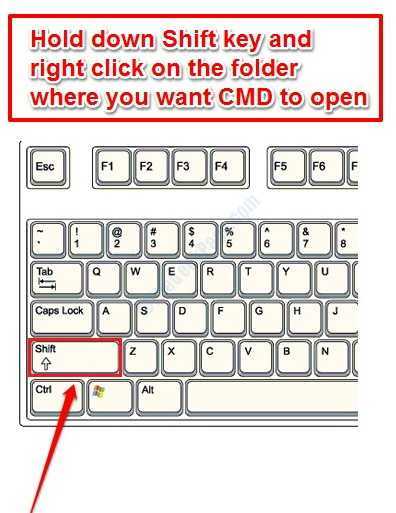
- Τώρα από το μενού περιβάλλοντος που εμφανίζεται, κάντε κλικ στο Ανοίξτε το παράθυρο εντολών εδώ.
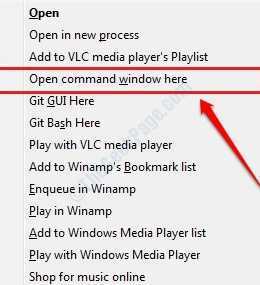
ΒΗΜΑ 2 - Βιόλα! ο Γραμμή εντολών θα ανοίξει τώρα στην τοποθεσία που καθορίσατε!
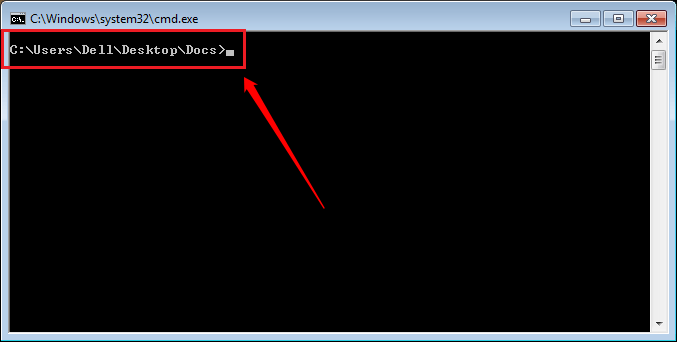
Μέθοδος 2 - Δημιουργήστε τη δική σας προσαρμοσμένη γραμμή εντολών
ΒΗΜΑ 1 - Κάντε δεξί κλικ οπουδήποτε σε έναν κενό χώρο στην επιφάνεια εργασίας των Windows. Από το μενού περιβάλλοντος που εμφανίζεται, κάντε κλικ στο
Νέος επιλογή και μετά Συντομώτερος δρόμος επιλογή.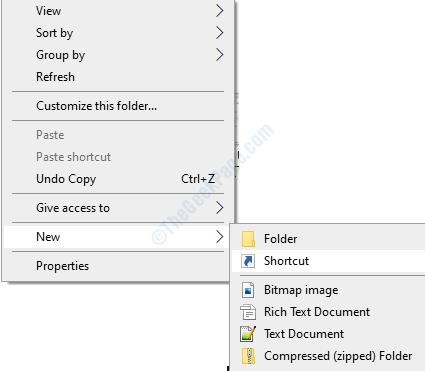
ΒΗΜΑ 2 - Ένα νέο παράθυρο με το όνομα Δημιουργία συντόμευσης ανοίγει. Θα μπορείτε να δείτε ένα πλαίσιο κειμένου για να εισαγάγετε τη θέση του αντικειμένου. Αντιγράψτε και επικολλήστε την ακόλουθη θέση σε αυτό το πλαίσιο κειμένου, όπως φαίνεται στο παρακάτω στιγμιότυπο οθόνης. Μόλις τελειώσετε, πατήστε το Επόμενο κουμπί.
% windir% \ system32 \ cmd.exe / k.
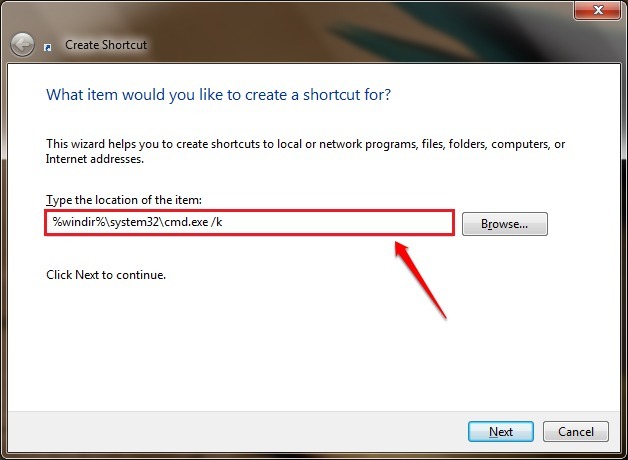
ΒΗΜΑ 3 - Στην επόμενη σελίδα, μπορείτε να δώσετε ένα όνομα για τη συντόμευσή σας. Αυτό μπορεί να είναι οτιδήποτε. Έχω δώσει το όνομα της συντόμευσής μου ως Προσαρμοσμένο CMD Merabheja. Αυτό θα δημιουργήσει μια συντόμευση για Προσαρμοσμένο CMD Merabheja στην επιφάνεια εργασίας σας καθώς δημιουργήσατε τη συντόμευση από την επιφάνεια εργασίας σας.
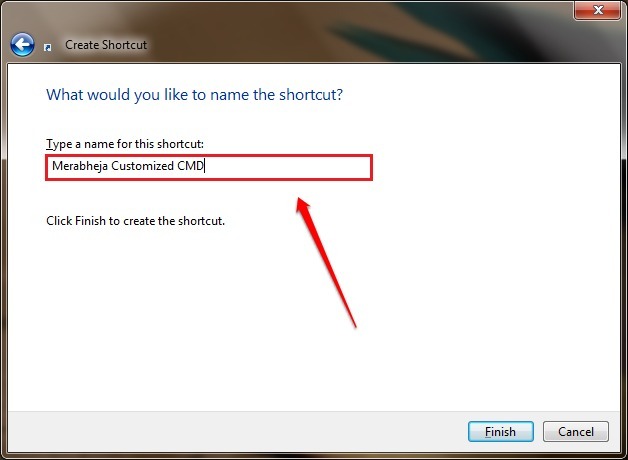
ΒΗΜΑ 4 - Ως επόμενο, κάντε δεξί κλικ στη συντόμευση που δημιουργήσατε πρόσφατα. Από το μενού περιβάλλοντος που εμφανίζεται, βρείτε και κάντε κλικ στο Ιδιότητες επιλογή.
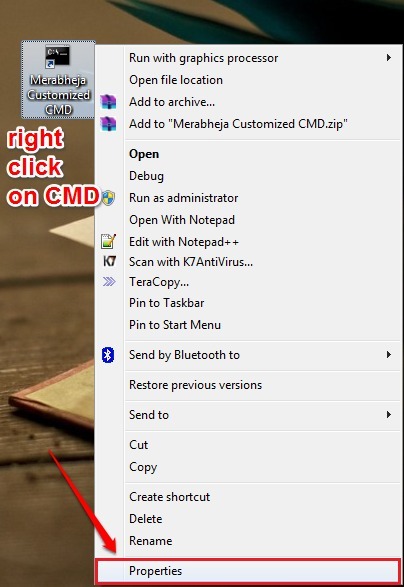
ΒΗΜΑ 5 - ο Ιδιότητες ανοίγει το παράθυρο της νέας σας συντόμευσης. Από προεπιλογή, το Συντομώτερος δρόμος θα επιλεγεί η καρτέλα. Σύμφωνα με το Συντομώτερος δρόμος καρτέλα, θα μπορείτε να βρείτε μια περιοχή κειμένου για να εισέλθετε στο Ξεκινήστε μέσα τοποθεσία. Εδώ πρέπει να εισαγάγετε τη θέση του φακέλου στον οποίο πρέπει να ανοίξει το προσαρμοσμένο CMD σας. Δεδομένου ότι θέλω το CMD μου να ανοίγει πάντα στο φάκελο της επιφάνειας εργασίας μου, έχω δώσει Ξεκινήστε μέσα τοποθεσία ως C: \ Users \ Dell \ Desktop \. Το όνομα χρήστη των Windows είναι Μικρή και στενή κοιλάδα. Πρέπει να δώσετε το όνομα χρήστη των Windows αντί για το δικό μου. Μόλις είστε έτοιμοι, πατήστε το Εντάξει κουμπί.
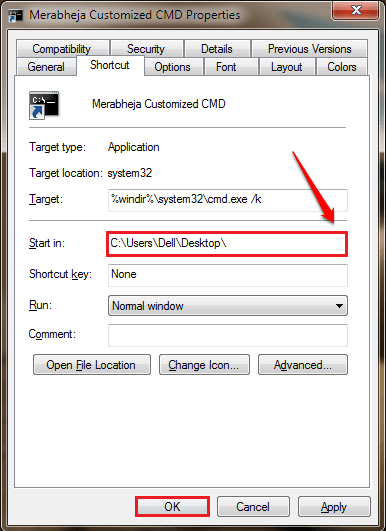
ΒΗΜΑ 6 - Τώρα μπορείτε να επιστρέψετε στην τοποθεσία όπου έχετε αποθηκεύσει το προσαρμοσμένο CMD και κάντε διπλό κλικ σε αυτό για να το ξεκινήσετε. Θα μπορείτε να δείτε ότι το CMD έχει ανοίξει στην τοποθεσία στην οποία θέλετε να ανοίξει.
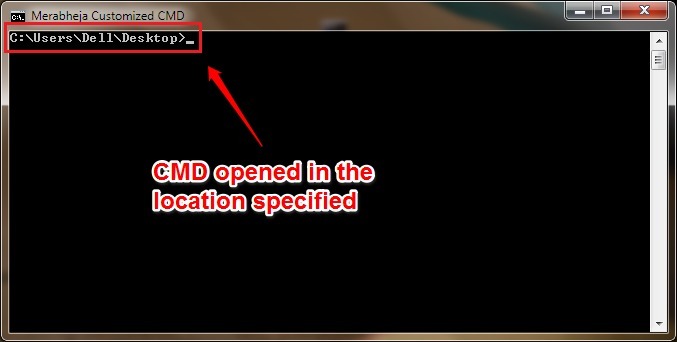
Δοκιμάστε αυτό το απλό τέχνασμα σήμερα για να δημιουργήσετε το δικό σας προσαρμοσμένο CMD. Ελπίζω να βρείτε το άρθρο χρήσιμο. Εάν έχετε κολλήσει με οποιοδήποτε από τα βήματα, μη διστάσετε να αφήσετε σχόλια, θα χαρούμε να σας βοηθήσουμε. Επιστρέψτε, καθώς υπάρχει πάντα κάτι νέο που σας περιμένει εδώ.